원격 데스크톱 연결은 말 그대로 원격 컴퓨터에 연결하여 원격 컴퓨터를 로컬 컴퓨터처럼 제어할 수 있도록 윈도우에서 지원하는 중요한 네트워크 기능중 하나 입니다.
하지만 모든 컴퓨터에서 원격 데스크톱 연결을 사용할 수 있는 것은 아닙니다.
우선 로컬 네트워크에 연결되어 있어야 합니다. (VPN을 활용하여 외부 망에서도 연결 가능)
그리고 연결하는 PC(서버측)는 Windows Pro 버젼 이상이 설치되어져 있어야 합니다. Windwos Home은 원격 데스크톱 연결을 활성화 할 수 없습니다.
연결하려는 PC(클라이언트측)는 Windows Home 또는 Pro 모두 가능합니다. (클라이언트는 iOS, Android 등에서도 가능)
원격 데스크톱 연결을 사용하기 위해서는 원격 연결이 가능하도록 설정을 해줘야 합니다.
이번 글에서는 윈도우 11에서 원격 데스크톱 연결을 활성화 하는 5가지 방법에 대해 알아보겠습니다.
원격 데스크톱 연결 활성화 설정하기
1. 원격 데스크톱 연결을 활성화 하기 위해 Windows+I 키를 눌러 설정 창을 엽니다.
2. 시스템을 선택하고, 원격 데스크톱을 선택합니다.
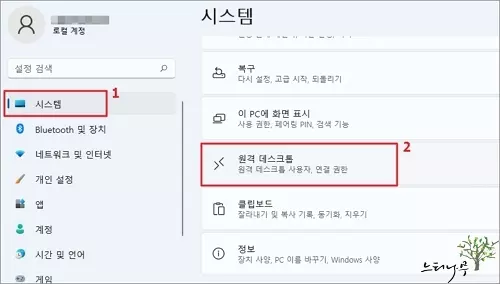
3. 원격 데스크톱을 ‘켬‘으로 설정합니다.
4. 그리고 ‘디바이스에서 네트워크 수준 인증을 사용하여 연결하도록 요구(권장)‘을 체크해 줍니다.
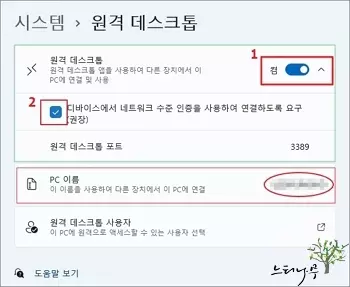
이렇게만 해주어도 기본적으로 원격 데스크톱 연결이 가능해 집니다.
혹시 이렇게 했는데도 원격 데스크톱 연결이 안되는 경우 아래 설명하는 부분도 설정해 보세요.
제어판 – 다른 네트워크 프로필에 대한 공유 옵션 설정
1. 작업 표시줄의 검색에서 제어판을 검색해서 제어판을 엽니다.
2, 항목 중에 네트워크 및 공유 센터를 클릭 합니다. (보기 기준을 작은 아이콘으로 선택했을 때)
3. 그럼 ‘네트워크 및 공유 센터‘ 화면으로 넘어가게 됩니다.
-. 제어판을 통하지 않고 실행(Windows+R키)에서 “control.exe /name Microsoft.NetworkAndSharingCenter” 으로 바로 ‘네트워크 및 공유 센터‘로 넘어갈 수도 있습니다.
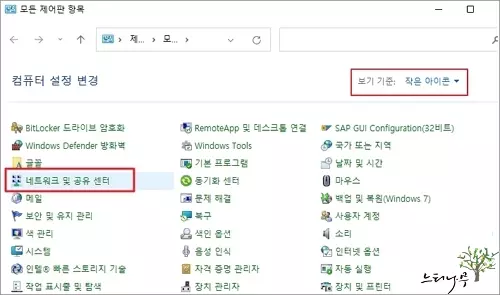
4. ‘고급 공유 설정 변경‘을 클릭합니다.
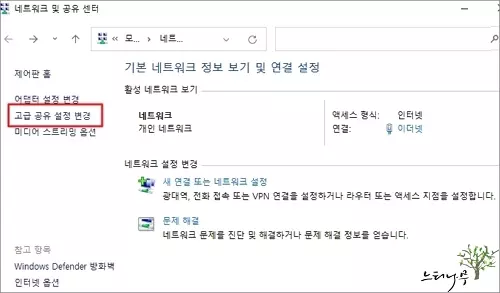
5. 개인(현재 프로필)의 ‘네트워크 검색 켜기‘가 선택되어져 있는지 확인합니다.
6. ‘변경 내용 저장‘으로 설정을 저장합니다.
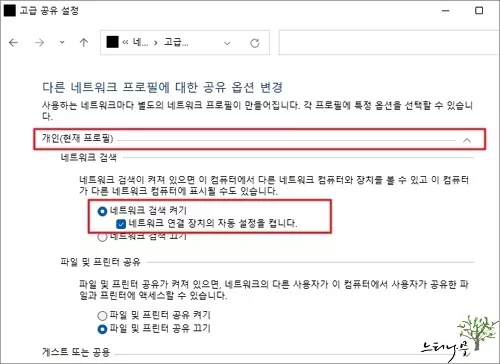
6. 5번까지 했는데 원격 데스크톱 연결이 되지 않는 다음 게스트 또는 공용의 ‘네트워크 검색 켜기‘도 선택해 줍니다.
7. 마찬가지로 ‘변경 내용 저장‘으로 설정을 저장합니다.
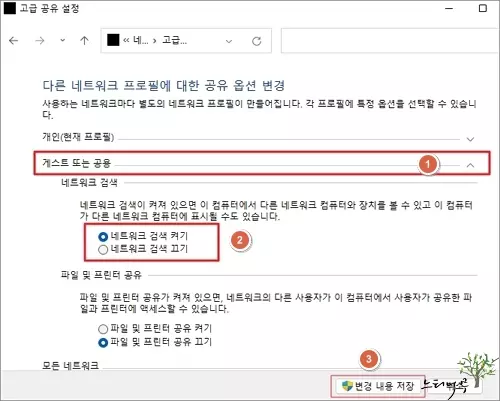
시스템 속성의 원격 지원 연결 허용 체크
1. Windows+R 키를 눌러 실행 창을 엽니다.
2. 실행 창 열기에 ‘SystemPropertiesAdvanced‘ 넣고 확인해서 시스템 속성 창을 띄웁니다.
3. 원격 탭을 선택하고,
원격 지원의 ‘이 컴퓨터에 대한 원격 지원 연결 허용(R)‘을 선택합니다.
원격 데스크톱의 ‘이 컴퓨터에 대한 원격 연결 허용(L)‘을 선택하고 ‘네트워크 수준 인증을 사용…‘도 체크해 줍니다.
4. 적용-확인해서 창을 닫고 원격 데스크톱 연결이 되는지 확인해 봅니다.
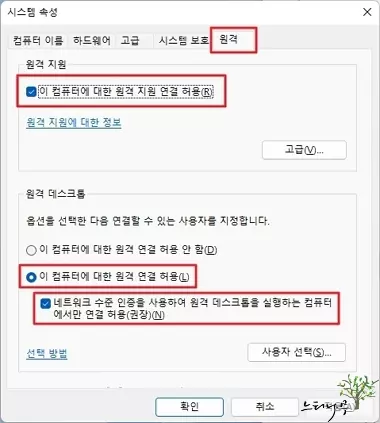
명령 프롬프트에서 원격 데스크톱 연결 레지스트리 값 등록
1. 명령 프롬프트(cmd.exe)를 관리자 권한으로 엽니다.
2. 원격 데스크톱 연결 프로토콜을 활성화하는 레지스트리 값을 추가하는 명령을 입력하고 엔터를 누릅니다.
reg add “HKEY_LOCAL_MACHINE\SYSTEM\CurrentControlSet\Control\Terminal Server” /v fDenyTSConnections /t REG_DWORD /d 0 /f
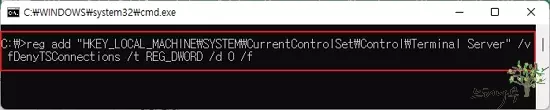
Windows PowerShell에서 원격 데스크톱 연결 레지스트리 값 등록
1. 윈도우 검색에서 [Windows PowerShell]을 검색해서 관리자 권한으로 실행합니다.
2. 원격 데스크톱 연결 프로토콜을 활성화 하는 레지스트리 값을 추가하는 명령을 입력하고 엔터를 누릅니다.
Set-ItemProperty -Path ‘HKLM:\System\CurrentControlSet\Control\Terminal Server’ -name “fDenyTSConnections” -value 0
3. 아래 명령은 선택 사항으로 Windows 방화벽을 통해 원격 데스크톱 연결을 활성화 합니다. 방화벽이 활성화 된 경우에도 원격 데스크톱 앱을 사용하여 원격으로 엑세스가 가능합니다.
Enable-NetFirewallRule -DisplayGroup “Remote Desktop”
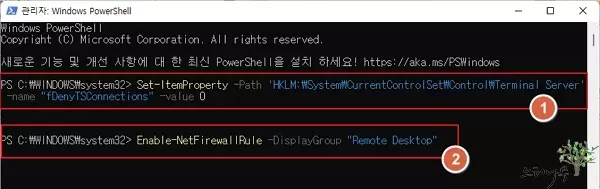
※ 함께 읽으면 도움이 될 만한 다른 포스팅 글입니다.
이 글이 도움이 되었기를 바랍니다. ^-^